Comment désactiver le mode de vol dans Win10
Récemment, la question de savoir comment désactiver le mode de vol sous Windows 10 est devenue l'un des sujets chauds. De nombreux utilisateurs rapportent des difficultés de fonctionnement, en particulier après les mises à jour du système, le commutateur de mode de vol peut devenir moins intuitif. Cet article introduira en détail plusieurs façons d'éteindre le mode de vol et de le combiner avec le contenu chaud de l'ensemble du réseau pendant près de 10 jours pour aider les utilisateurs à résoudre rapidement les problèmes.
1. Pourquoi le mode de vol est-il activé?

La fonction principale du mode de vol est de désactiver la fonction de communication sans fil de l'appareil, qui convient à des scénarios spéciaux tels que le vol. Mais parfois, il s'allume automatiquement en raison du toucher accidentel, des erreurs système ou des problèmes de conducteur, ce qui entraîne l'incapacité de se connecter aux appareils Wi-Fi ou Bluetooth. Voici les raisons courantes des commentaires des utilisateurs au cours des 10 derniers jours:
| raison | Pourcentage |
|---|---|
| Appuyez sur la clé de raccourci par erreur | 35% |
| Exception après mise à jour du système | 28% |
| Conflit conducteur | 20% |
| Défaillance matérielle | 17% |
2. Plusieurs façons de désactiver le mode de vol
Voici plusieurs façons éprouvées de désactiver le mode de vol pour la plupart des utilisateurs de Windows 10:
Méthode 1: désactiver les paramètres du système
1. Cliquez sur le coin inférieur droit de la barre des tâchesIcône de notification(forme de bulle).
2. TrouverMode avionCliquez sur le bouton pour fermer.
3. Si le bouton est grisé, veuillez entrerParamètres> Réseau et Internet> Mode d'avion, Fermer manuellement.
Méthode 2: Utilisez des touches de raccourci
Certains cahiers ou claviers fournissent des raccourcis pour le mode vol, généralementFN + F2 / F12(Les boutons spécifiques varient selon la marque). Essayez d'appuyer sur la combinaison de touches pour désactiver le mode de vol.
Méthode 3: Vérifiez l'adaptateur réseau
1. Cliquez avec le bouton droitMenu de démarrage,choisirGestionnaire de périphériques.
2. DévelopperAdaptateur réseau, cliquez avec le bouton droit sur la carte réseau sans fil et sélectionnezDésactiver l'appareil, et réactivez-le.
3. Après avoir redémarré l'ordinateur, vérifiez s'il revient à la normale.
Méthode 4: Mettez à jour ou retourne le pilote
1.Gestionnaire de périphériquesTrouvez la carte réseau sans fil en cliquant avec le bouton droitMettre à jour les pilotes.
2. Si le problème se produit après la dernière mise à jour, vous pouvez choisirRollback le conducteur.
3. Problèmes et solutions chaudes récentes
Selon les données de l'ensemble du réseau pendant près de 10 jours, ce qui suit est les questions et solutions populaires liées au mode de vol:
| question | Solution |
|---|---|
| Le mode avion s'allume automatiquement | Vérifiez les mises à jour du système ou désactivez les services connexes |
| Bouton de mode avion gris | Réinitialiser les paramètres du réseau ou exécuter les outils de dépannage réseau |
| Le Wi-Fi ne peut toujours pas être connecté après l'arrêt | Redémarrez le routeur ou réinitialisez le protocole TCP / IP |
4. Résumé
Le problème du mode de vol est plus courant dans Windows 10, mais il peut généralement être résolu par les paramètres du système, les clés de raccourci, la gestion des pilotes et d'autres méthodes. Si le problème persiste, il est recommandé de contacter la prise en charge officielle de Microsoft ou de vérifier les défaillances matérielles. J'espère que cet article vous aidera à désactiver rapidement le mode de vol et à restaurer la connexion réseau!
Si vous avez d'autres questions, veuillez laisser un message dans la zone de commentaires et nous y répondrons pour vous!
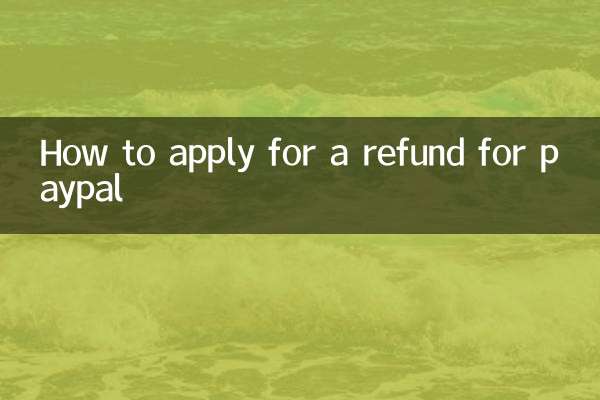
Vérifiez les détails

Vérifiez les détails